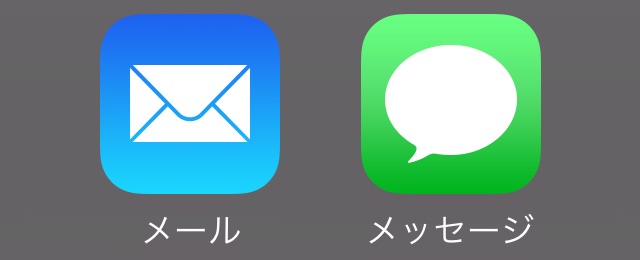
メールアプリでは1度に1枚しか写真を添付できません。メッセージアプリでは写真を複数選択して添付できますが、選択に手間がかかります。
そこで、写真をまとめて1度に添付する方法をご紹介します。
メール・メッセージに写真をまとめて添付する方法
写真アプリを開きます。

カメラロール・アルバム・モーメントなどを開き、画面右上の【選択】をタップしましょう。
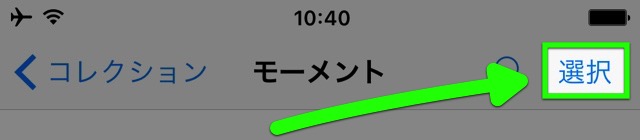
写真をタップして選びます。
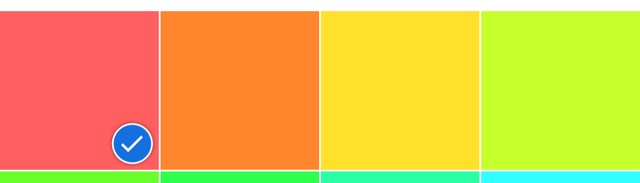
たくさんの写真を1度に選択したいときは、最初の写真を長押ししてから、指を離さずにスライドしましょう。下の行も選択したいときは指を下にスライドさせます。
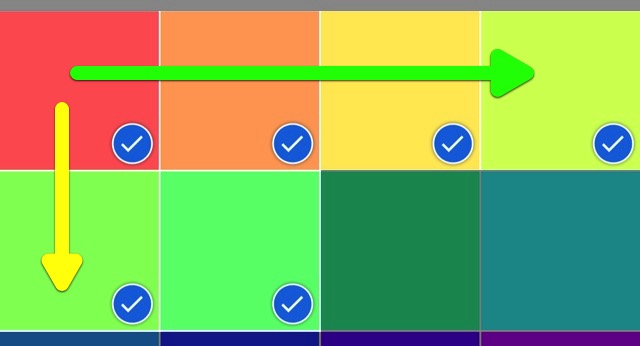
画面左下のボタンをタップ。

【メッセージ】か【メールで送信】をタップします。これで選択した写真を添付したメール・メッセージを作成できます。
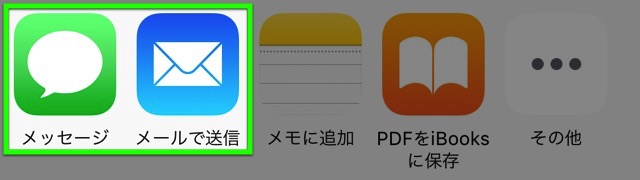
すでにメール・メッセージの本文を用意している場合は【コピー】をタップ。
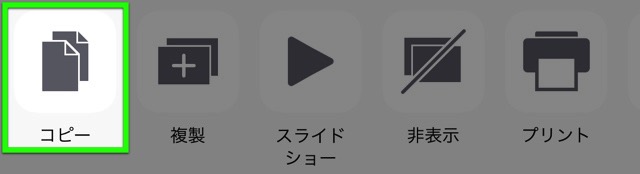
メールやメッセージの本文に貼り付けましょう。
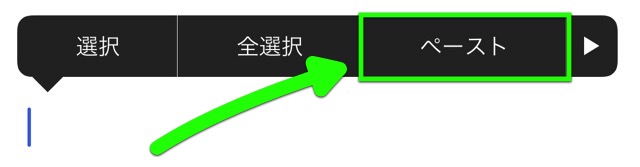
写真の枚数が多いと【メッセージ】はメニューに現れません。その場合も【コピー】をタップし、メッセージの本文に貼り付けましょう。
添付し過ぎに注意!
1通のメールで相手に送れるデータの容量は決まっています。大量の写真を送れば、相手の受信トレイの容量を圧迫することにもなるので注意しましょう。
もし受信する際に相手がWi-Fiに接続していなければ、相手の月間データ通信量を使ってしまうことにもなります。
| ・販売元: APPBANK INC. ・掲載時のDL価格: 無料 ・カテゴリ: 仕事効率化 ・容量: 26.4 MB ・バージョン: 1.1.3 |
